
Airborne Night Drone
SWAT
BLAZE
MACLANE
Guide d'utilisateur
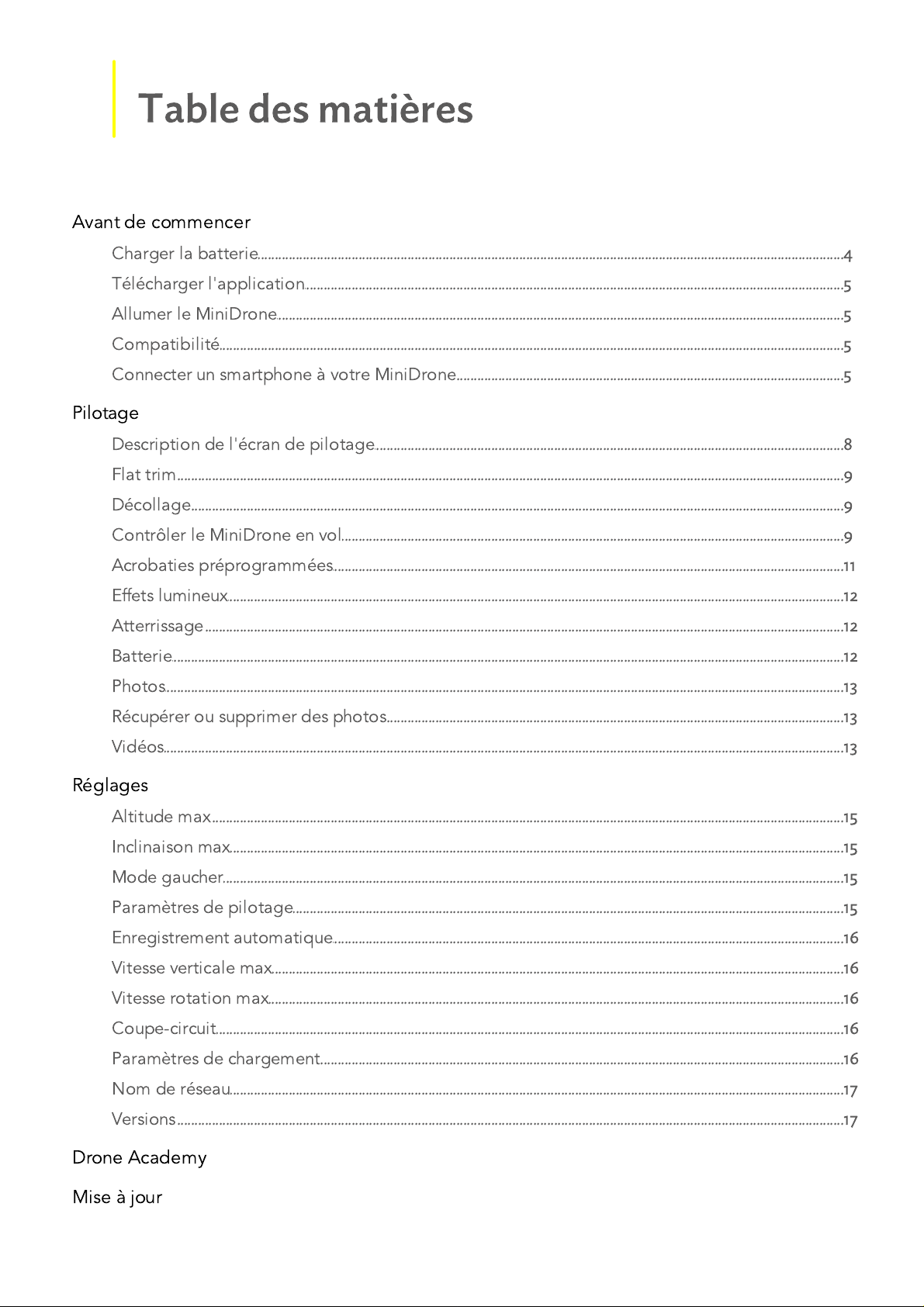
Table des matières
Avant de commencer
Pilotage
.......................................................................................................................................................4
...........................................................................................................................................................................................................4
Charger la batterie
...........................................................................................................................................................................................................5
Télécharger l'application
...........................................................................................................................................................................................................5
Allumer le MiniDrone
...........................................................................................................................................................................................................5
Compatibilité
...........................................................................................................................................................................................................5
Connecter un smartphone à votre MiniDrone
.......................................................................................................................................................7
...........................................................................................................................................................................................................8
Description de l'écran de pilotage
...........................................................................................................................................................................................................9
Flat trim
...........................................................................................................................................................................................................9
Décollage
...........................................................................................................................................................................................................9
Contrôler le MiniDrone en vol
...........................................................................................................................................................................................................11
Acrobaties préprogrammées
...........................................................................................................................................................................................................12
Effets lumineux
...........................................................................................................................................................................................................12
Atterrissage
...........................................................................................................................................................................................................12
Batterie
...........................................................................................................................................................................................................13
Photos
...........................................................................................................................................................................................................13
Récupérer ou supprimer des photos
...........................................................................................................................................................................................................13
Vidéos
Réglages
.......................................................................................................................................................15
...........................................................................................................................................................................................................15
Altitude max
...........................................................................................................................................................................................................15
Inclinaison max
...........................................................................................................................................................................................................15
Mode gaucher
...........................................................................................................................................................................................................15
Paramètres de pilotage
...........................................................................................................................................................................................................16
Enregistrement automatique
...........................................................................................................................................................................................................16
Vitesse verticale max
...........................................................................................................................................................................................................16
Vitesse rotation max
...........................................................................................................................................................................................................16
Coupe-circuit
...........................................................................................................................................................................................................16
Paramètres de chargement
...........................................................................................................................................................................................................17
Nom de réseau
...........................................................................................................................................................................................................17
Versions
Drone Academy
Mise à jour
.......................................................................................................................................................18
.......................................................................................................................................................20
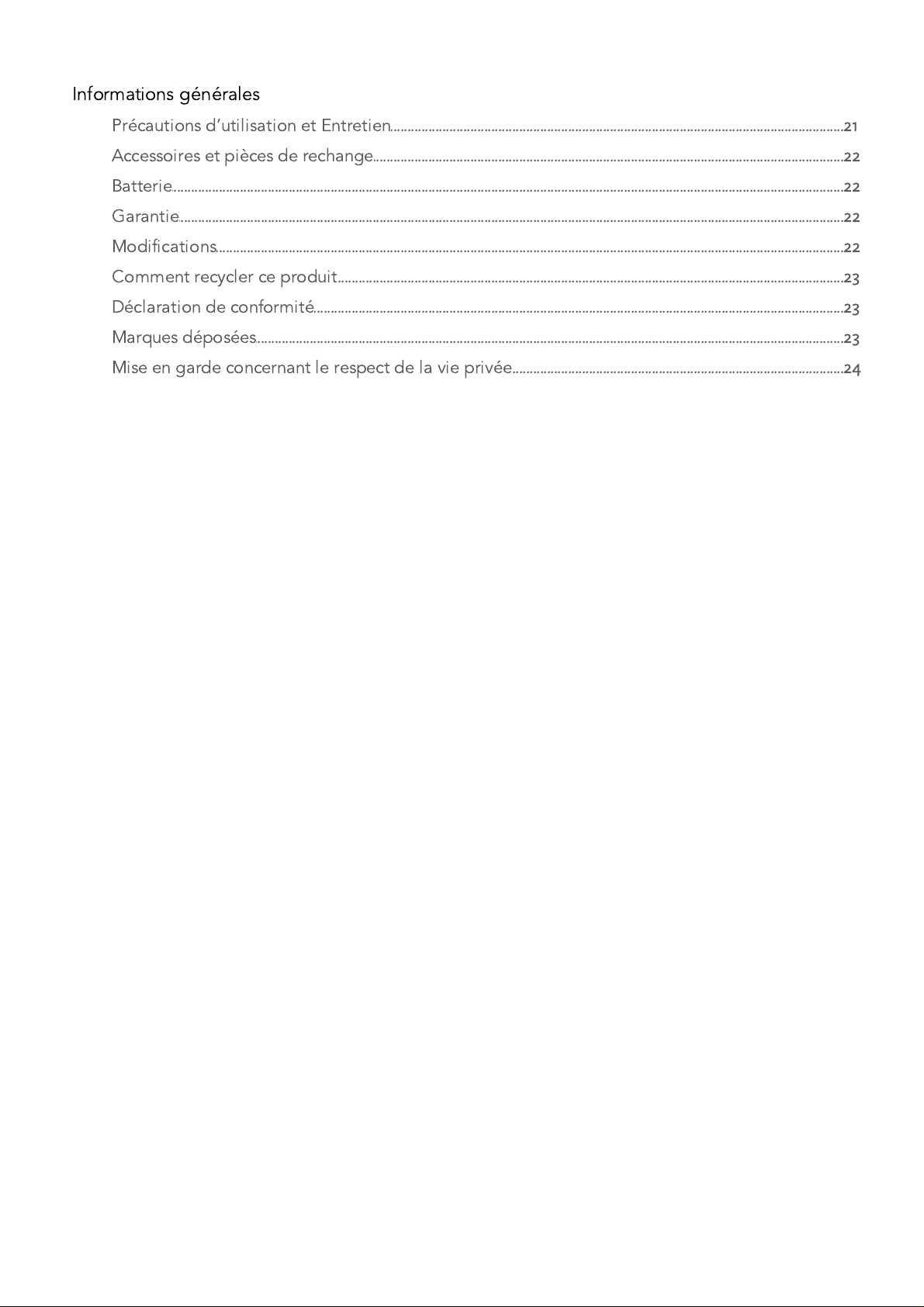
Informations générales
.......................................................................................................................................................21
...........................................................................................................................................................................................................21
Précautions d’utilisation et Entretien
...........................................................................................................................................................................................................22
Accessoires et pièces de rechange
...........................................................................................................................................................................................................22
Batterie
...........................................................................................................................................................................................................22
Garantie
...........................................................................................................................................................................................................22
Modifications
...........................................................................................................................................................................................................23
Comment recycler ce produit
...........................................................................................................................................................................................................23
Déclaration de conformité
...........................................................................................................................................................................................................23
Marques déposées
...........................................................................................................................................................................................................24
Mise en garde concernant le respect de la vie privée
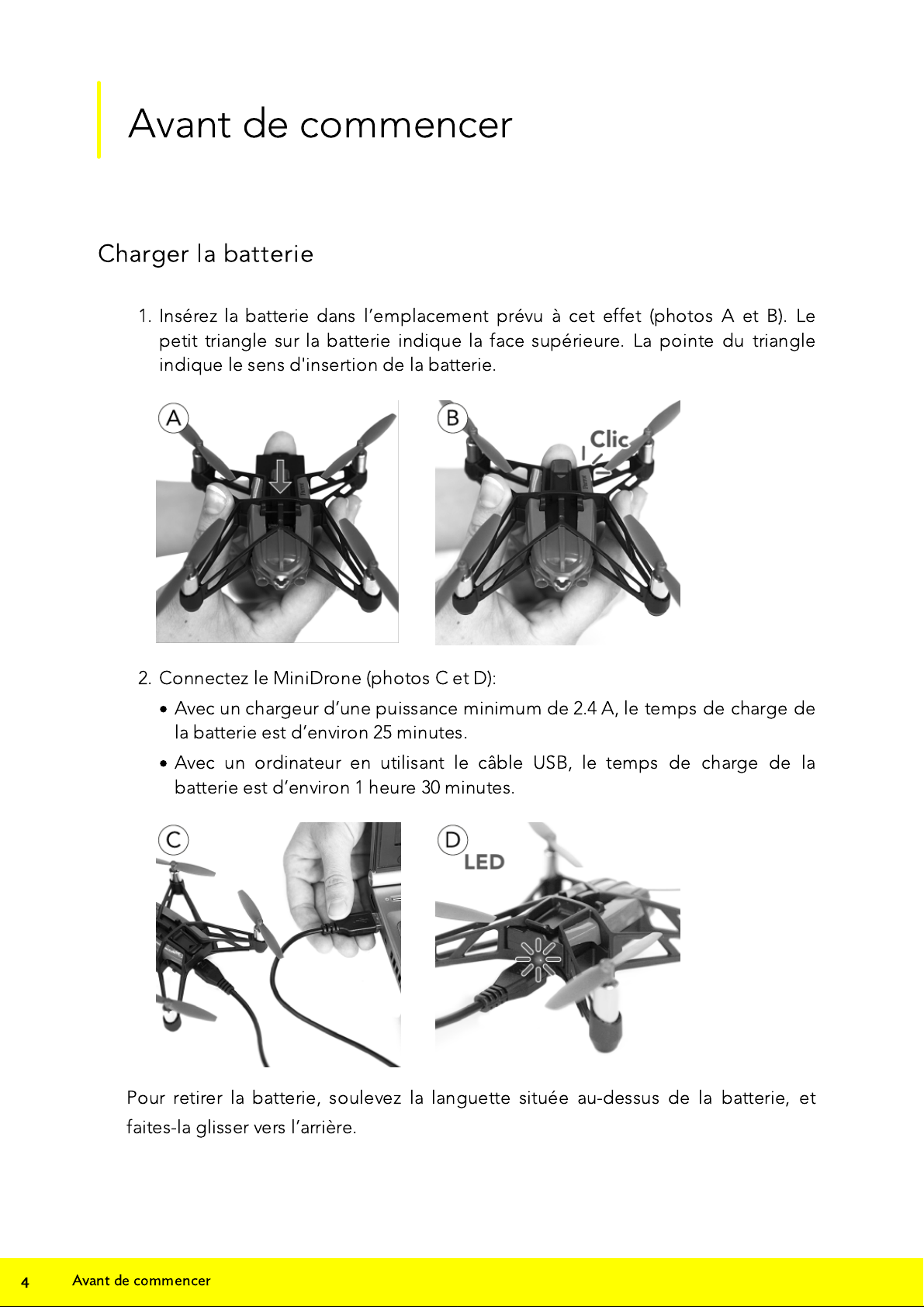
Avant de commencer
Charger la batterie
1. Insérez la batterie dans l’emplacement prévu à cet effet (photos A et B). Le
petit triangle sur la batterie indique la face supérieure. La pointe du triangle
indique le sens d'insertion de la batterie.
2. Connectez le MiniDrone (photos C et D):
·
Avec un chargeur d’une puissance minimum de 2.4 A, le temps de charge de
la batterie est d’environ 25 minutes.
·
Avec un ordinateur en utilisant le câble USB, le temps de charge de la
batterie est d’environ 1 heure 30 minutes.
Pour retirer la batterie, soulevez la languette située au-dessus de la batterie, et
faites-la glisser vers l’arrière.
4
Avant de commencer
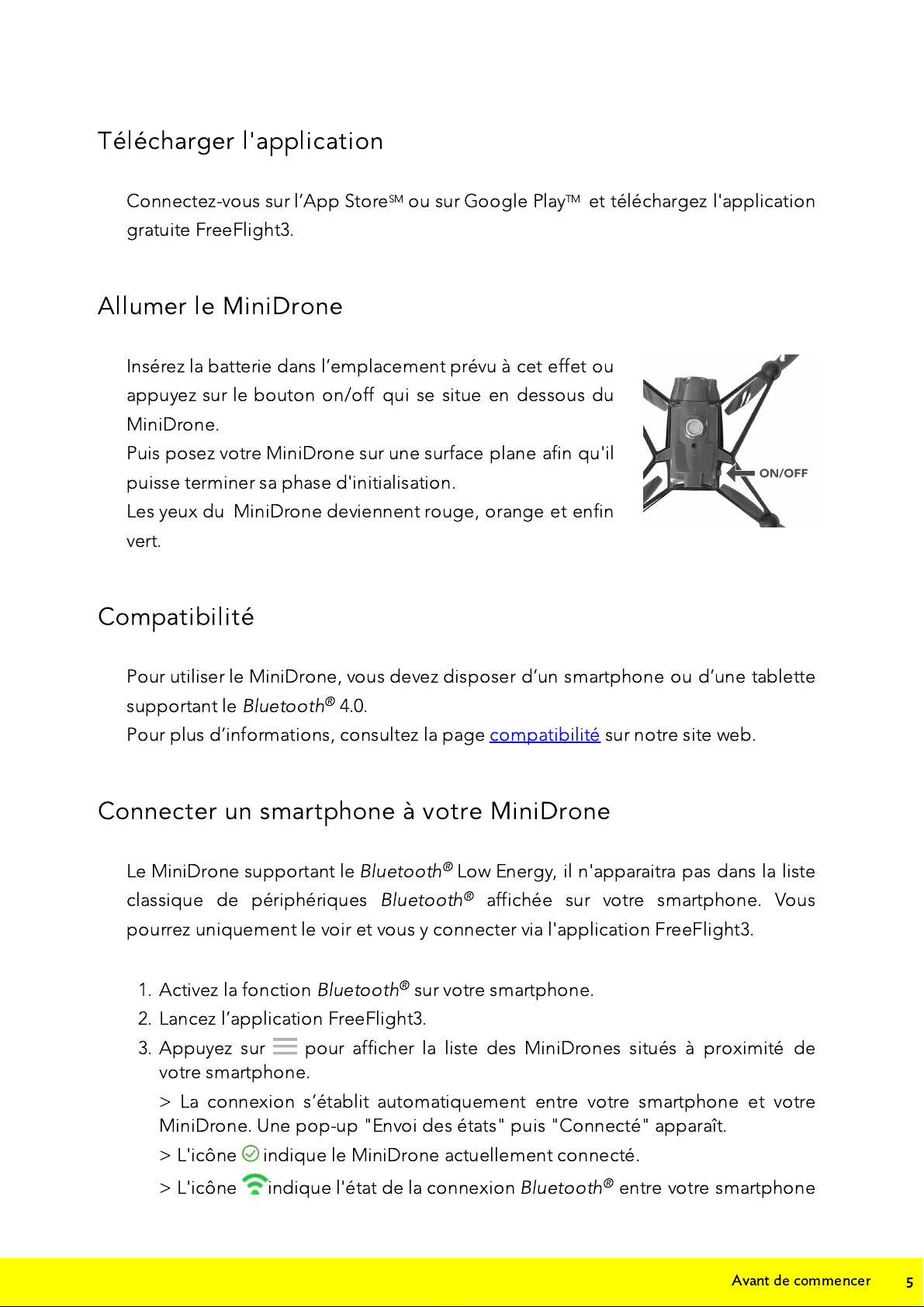
Télécharger l'application
Connectez-vous sur l’App StoreSM ou sur Google Play
gratuite FreeFlight3.
Allumer le MiniDrone
Insérez la batterie dans l’emplacement prévu à cet effet ou
appuyez sur le bouton on/off qui se situe en dessous du
MiniDrone.
Puis posez votre MiniDrone sur une surface plane afin qu'il
puisse terminer sa phase d'initialisation.
Les yeux du MiniDrone deviennent rouge, orange et enfin
vert.
Compatibilité
TM
et téléchargez l'application
Pour utiliser le MiniDrone, vous devez disposer d’un smartphone ou d’une tablette
supportant le
Pour plus d’informations, consultez la page compatibilité sur notre site web.
Bluetooth® 4.0.
Connecter un smartphone à votre MiniDrone
Le MiniDrone supportant le
classique de périphériques
pourrez uniquement le voir et vous y connecter via l'application FreeFlight3.
1. Activez la fonction
2. Lancez l’application FreeFlight3.
3. Appuyez sur pour afficher la liste des MiniDrones situés à proximité de
votre smartphone.
> La connexion s’établit automatiquement entre votre smartphone et votre
MiniDrone. Une pop-up "Envoi des états" puis "Connecté" apparaît.
Bluetooth® Low Energy, il n'apparaitra pas dans la liste
Bluetooth® affichée sur votre smartphone. Vous
Bluetooth® sur votre smartphone.
> L'icône indique le MiniDrone actuellement connecté.
> L'icône indique l'état de la connexion
Bluetooth® entre votre smartphone
Avant de commencer
5
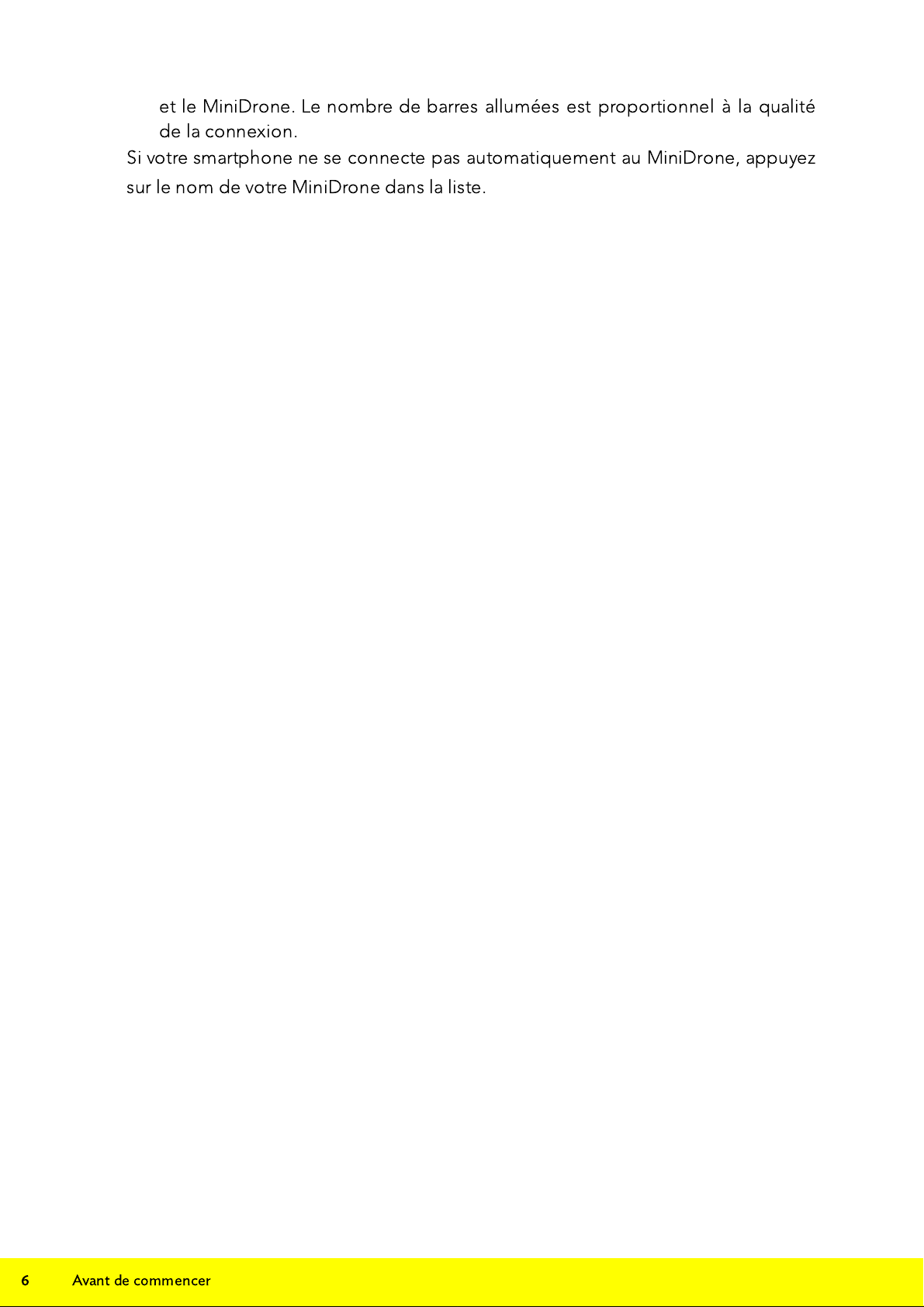
et le MiniDrone. Le nombre de barres allumées est proportionnel à la qualité
de la connexion.
Si votre smartphone ne se connecte pas automatiquement au MiniDrone, appuyez
sur le nom de votre MiniDrone dans la liste.
6
Avant de commencer
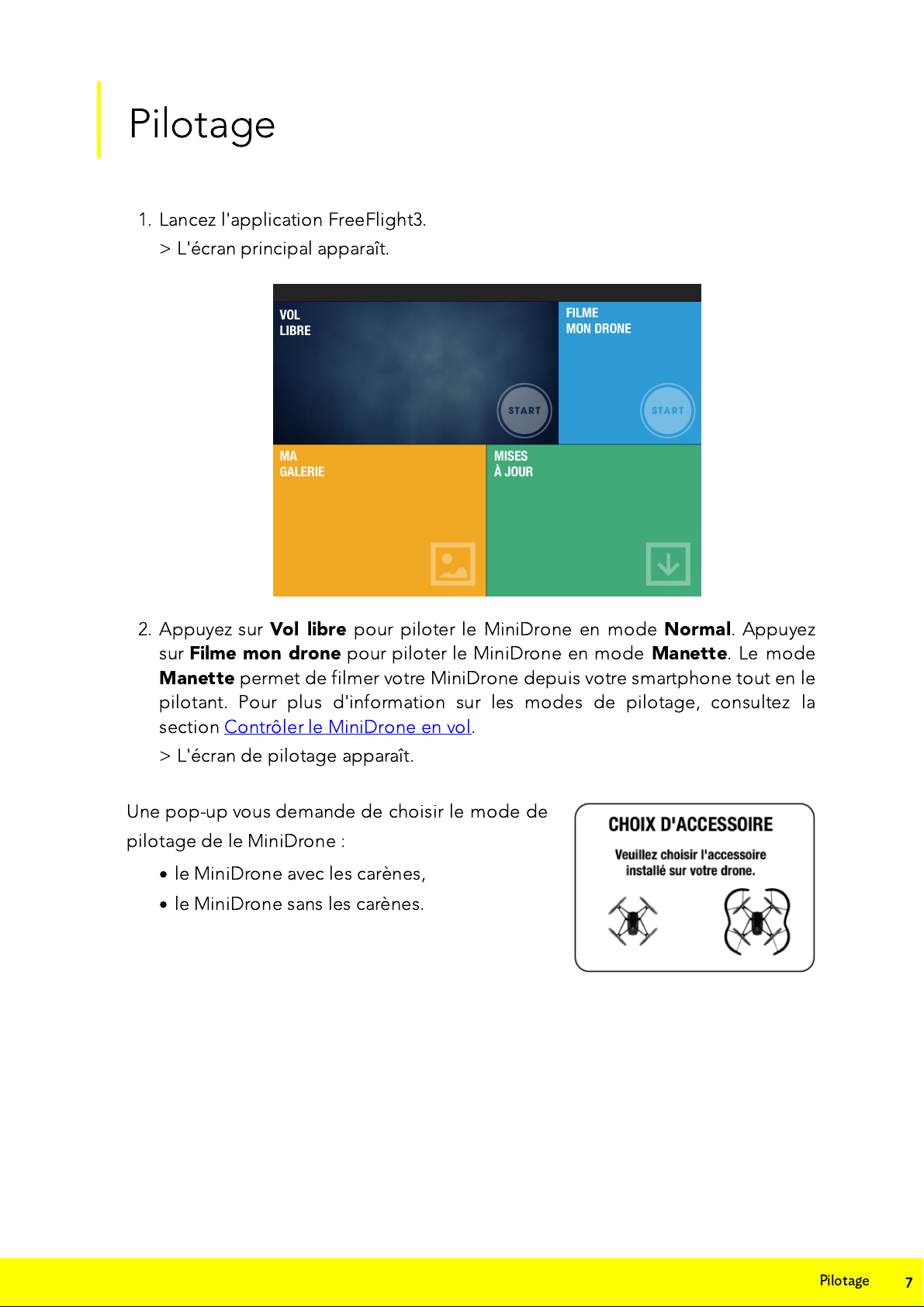
Pilotage
1. Lancez l'application FreeFlight3.
> L'écran principal apparaît.
2. Appuyez sur
sur
Filme mon drone
Manette
pilotant. Pour plus d'information sur les modes de pilotage, consultez la
section Contrôler le MiniDrone en vol.
> L'écran de pilotage apparaît.
Une pop-up vous demande de choisir le mode de
pilotage de le MiniDrone :
·
le MiniDrone avec les carènes,
·
le MiniDrone sans les carènes.
Vol libre
permet de filmer votre MiniDrone depuis votre smartphone tout en le
pour piloter le MiniDrone en mode
pour piloter le MiniDrone en mode
Normal
Manette
. Appuyez
. Le mode
Pilotage
7

Description de l'écran de pilotage
N°
Description
N°
Description
1
Retour à l'écran précédent
7
Photo
2
Réglages
8Joystick de gauche
3
Flat trim
9Joystick de droite
(accéléromètre)
4
Arrêt d'urgence
10
Effets lumineux
5
Décollage lancé
11
Décollage (Take off) /
Atterrissage (Landing)
6
Acrobaties préprogrammées
12Niveau de batterie
8
Pilotage

Flat trim
Avant chaque décollage (surtout après un choc ou une chute), assurez-vous que le
MiniDrone est posé sur une surface plane et appuyez sur .
Décollage
Posez le MiniDrone sur une surface plane et sèche, dans une zone sans obstacle,
puis appuyez sur
> Le MiniDrone décolle puis se stabilise à 1 m du sol.
Vous pouvez également faire décoller le MiniDrone en le tenant avec votre main.
Pour cela:
1. Appuyez sur .
> Les voyants du MiniDrone clignotent rapidement en vert et rouge.
2. Lancez le MiniDrone vers l'avant, vers le haut, ou retirez votre main pour le
laisser tomber.
> Les moteurs des hélices du MiniDrone démarrent automatiquement et le
Minidrone se stabilise.
Take Off
.
Contrôler le MiniDrone en vol
Les déplacements dépendent des paramètres du mode de pilotage sélectionné :
Manette, Normal
modifier le mode de pilotage, consultez la section Paramètres de pilotage.
ou
Expert
. Par défaut, le mode
Normal
est sélectionné. Pour
Pilotage
9

Normal
J
oystick de gauche
J
oystick de droite (accéléromètre)
·
Appuyez sur ou pour faire
pivoter le MiniDrone vers la droite ou
la gauche.
·
Appuyez sur ou pour faire
monter ou descendre le MiniDrone.
·
Appuyez sur le joystick et inclinez le
smartphone vers l’avant ou l’arrière
pour diriger le MiniDrone vers
l’avant ou l’arrière.
·
Inclinez le smartphone vers la
gauche ou la droite pour diriger le
MiniDrone vers la gauche ou la
droite.
J
oystick de gauche
J
oystick de droite
·
Appuyez sur ou pour faire
pivoter le MiniDrone vers la droite ou
la gauche.
·
Appuyez sur ou pour faire
monter ou descendre le MiniDrone.
·
Maintenez la touche centrale et
inclinez le smartphone pour diriger le
MiniDrone.
·
Faites glisser un doigt du centre du
j
oystick jusqu'à ou pour
effectuer un quart de tour vers la
gauche ou la droite.
·
Faites glisser un doigt du centre du
j
oystick jusqu'à ou pour
effectuer un demi-tour vers la
gauche ou la droite.
Expert
10
Pilotage

Manette
J
oystick de gauche
J
oystick de droite
·
Appuyez sur ou pour faire
pivoter le MiniDrone vers la droite ou la
gauche.
·
Appuyez sur ou pour faire
monter ou descendre le MiniDrone.
·
Faites glisser le joystick vers le haut
ou le bas pour diriger le MiniDrone
vers l'avant ou l'arrière.
·
Faites glisser le joystick vers la droite
ou la gauche pour diriger le
MiniDrone vers la droite ou la gauche.
looping arrière
looping avant
looping gauche
looping droite
aucune figure
Le mode
Manette
vous permet de filmer le MiniDrone avec la caméra de votre
smartphone, tout en le pilotant.
Pour cela, appuyez sur . Les vidéos sont automatiquement enregistrées dans la
galerie de l'application FreeFlight3.
Pour stopper l'enregistrement, appuyer de nouveau sur
.
Acrobaties préprogrammées
1. Appuyez sur l'icône looping pour afficher la liste des acrobaties
préprogrammées. Par défaut, aucune acrobatie n'est sélectionnée.
Pilotage
11

2. Appuyez sur l'acrobatie souhaitée.
> L'icône s'affiche à la place de .
3. Tapez 2 fois sur l'écran de votre smartphone pour réaliser l'acrobatie
sélectionnée.
4. Appuyez de nouveau sur l'icône de l'acrobatie pour la modifier.
Effets lumineux
Appuyez sur pour afficher la liste des effets lumineux des phares du
MiniDrone.
Faites glisser le curseur situé au centre de l'écran vers le haut ou le bas pour
augmenter ou diminuer la luminosité des phares.
Appuyez sur pour faire clignoter les phares.
Appuyez sur faire varier l'intensité de la lumière en continu.
Appuyez sur pour fermer la liste des effets lumineux.
Atterrissage
Assurez-vous que le MiniDrone est au dessus d'une surface plane, sèche et sans
obstacle, puis appuyez sur
Appuyez uniquement sur
et le MiniDrone tombera quelle que soit la hauteur à laquelle il se trouve.
Landing
Emergency
pour faire atterrir le MiniDrone.
en cas d'urgence. Les moteurs se couperont
Batterie
L'icône
L'autonomie du MiniDrone est d'environ 7 minutes lorsque les carènes sont
indique le niveau de batterie du MiniDrone.
12
installées, et d'environ 9 minutes lorsqu'il est utilisé sans les carènes. L'indicateur
devient rouge lorsque la batterie est faible. Lorsque le niveau de batterie est trop
faible, faites revenir le MiniDrone vers vous ou faites atterrir le MiniDrone.
Pilotage

Photos
Appuyez sur la touche pour prendre une photo en utilisant la caméra verticale
du MiniDrone. La photo est enregistrée dans la mémoire du MiniDrone.
Vous pouvez enregistrer plusieurs centaines de photos dans la mémoire interne du
MiniDrone. Une fois la mémoire pleine, un message d'alerte vous indique qu'il
n'est plus possible de prendre une photo.
Récupérer ou supprimer des photos
Pour récupérer ou supprimer des photos, votre smartphone doit être connecté au
MiniDrone.
1. Affichez le menu contextuel. Pour cela :
·
Si l'écran de pilotage est ouvert, appuyez sur puis sur .
·
Si l'écran principal est ouvert, appuyez sur .
2. Appuyez sur
> La liste des photos enregistrées dans la mémoire du MiniDrone apparaît.
3. Sélectionnez un ou plusieurs fichiers.
4. Appuyez sur
> Les fichiers sont transférés dans la galerie de FreeFlight3 et dans la mémoire
de votre smartphone.
Vous pouvez également les récupérer ou les supprimer en connectant le
MiniDrone à votre ordinateur en utilisant le câble USB. Pour cela, la batterie du
MiniDrone doit être installée. Une fois branché, le MiniDrone apparaît comme une
clé USB sur votre ordinateur. Vous pouvez ensuite réaliser vos opérations de copies
de fichiers depuis votre ordinateur.
Mémoire interne
Supprimer
ou
Transférer
.
.
Vidéos
Vous pouvez filmer votre MiniDrone avec votre smartphone pendant que vous le
pilotez. Pour cela, le mode de pilotage
d'informations, consultez la section Paramètres de pilotage.
Pour enregistrer une vidéo, appuyez sur . L'icône clignote pendant
Manette
doit être activé. Pour plus
Pilotage
13

l'enregistrement. Cadrez votre MiniDrone avec votre smartphone.
Pour arrêter l'enregistrement vidéo, appuyez sur . L'icône devient alors
.
Les vidéos sont automatiquement enregistrées dans la galerie de FreeFlight3 et
dans la mémoire de votre téléphone. Pour ouvrir la galerie :
1.Ouvrez l'écran principal de FreeFlight3.
2. Appuyez sur , puis
Galerie
.
14
Pilotage

Réglages
Appuyez sur pour accéder au menu des réglages de le MiniDrone.
A tout moment, appuyez sur pour revenir aux paramètres d'usine.
Altitude max
L'option
MiniDrone. Lorsque le MiniDrone sera sur le point de dépasser cette limite, il
redescendra automatiquement à la hauteur sélectionnée.
Altitude max
permet de limiter l'altitude maximale pouvant atteindre le
Inclinaison max
L'option
pourra prendre le MiniDrone au cours de ses déplacements.
Si cette valeur est élevée, le tangage du MiniDrone sera plus important. Si cette
valeur est faible, le tangage du MiniDrone sera faible.
Ce réglage a une influence sur l'accélération. Si le tangage est important, le
MiniDrone prendra de la vitesse plus rapidement et sera plus sensible aux
commandes.
Inclinaison max
permet de définir l'angle d'inclinaison maximal que
Mode gaucher
L'option
smartphone.
Manettes inversées
permet d'inverser les commandes sur votre
Paramètres de pilotage
Les options
Pour plus d'informations sur les modes de pilotage, consultez la section Control
du vol du guide.
Expert, Normal
et
Manette
permet de choisir le mode de pilotage.
Réglages
15

Enregistrement automatique
L'option
de démarrer l'enregistrement vidéo automatiquement lorsque vous appuyez sur
Take off
Vidéo.
Enreg. Auto
. Pour plus d'informations sur l'enregistrement vidéo, consultez la section
est disponible en mode
Manette
uniquement. Elle permet
Vitesse verticale max
L'option
le haut et vers le bas du MiniDrone lorsque vous appuyez sur les touches ou
.
Vitesse verticale max
permet de définir la vitesse de déplacement vers
Vitesse rotation max
L'option
Vitesse rotation max
permet de définir la vitesse de rotation maximale
du MiniDrone lorsque vous appuyez sur les touches ou .
Coupe-circuit
L'option
sur les hélices du MiniDrone. Cette option, désactivée par défaut, est à privilégier
dans le cas d'un pilote débutant.
Coupe-circuit
permet de couper les moteurs en cas de choc prolongé
Paramètres de chargement
L'écran
chargement utilisé et le niveau de chargement de la batterie du MiniDrone.
Paramètres de chargement
permet de connaître le dernier type de
16
Réglages

Nom de réseau
L'option
MiniDrone sera vu par votre smartphone via l'application FreeFlight3. Le
changement de nom ne sera effectif qu'après un redémarrage de le MiniDrone.
Le nom de réseau du MiniDrone ne peut contenir que des lettres, des chiffres et
des underscores. Sa longueur ne doit pas dépasser 32 caractères.
Nom de réseau
permet de modifier le nom
Bluetooth® sous lequel le
Versions
L'écran
·
·
·
Informations générales
Le numéro de version de l'application FreeFlight3 installée sur votre
smartphone.
Le numéro de version du firmware installé sur votre MiniDrone.
La version hardware de votre MiniDrone.
vous permet d'afficher :
Réglages
17

Drone Academy
N°
Description
1
Retourner à l'écran principal de l'application
FreeFlight3
2
Visualiser la carte des vols
3
Accéder à la liste de vos drones
4
Accéder à la liste de vos pilotages
Une connexion internet est nécessaire pour accéder à la Drone Academy.
Pour lancer la Drone Academy :
1. Lancez l'application
2. Appuyez sur
Pour créer un compte utilisateur :
1. Appuyez sur
2. Renseignez un nom utilisateur, un mot de passe et une adresse e-mail.
3. Appuyez sur
>L'écran principal de la Drone Academy s'affiche :
Drone Academy
Inscrivez-vous maintenant
Enregistrement
FreeFlight3
.
.
.
.
18
Drone Academy

5
Modifier et déconnecter votre profil
6
Envoyer une invitation Drone Academy
Pour gérer votre profil :
1. Appuyez sur l'onglet
2. Appuyez sur , puis
Profil
.
Edition.
3. Faites glisser les écrans vers la gauche. Vous pouvez :
·
compléter vos informations personnelles,
·aj
outer une photo,
·
vous connecter aux réseaux sociaux,
·
configurer vos pilotages accès privé par défault,
·
supprimer votre compte.
Pour enregistrer un drone :
Appuyez sur
Mes drones
afin d'enregistrer votre MiniDrone.
Lors de la première connexion entre votre smartphone et le MiniDrone, une pop-
up vous propose d'enregister votre MiniDrone dans la Drone Academy.
Pour consulter les pilotages publics :
1. Appuyez sur
Carte
.
2. Appuyez sur afin de rechercher les vols parmis :
·
Vos pilotages ou les pilotages des autres utilisateurs
·
Le type de média (photos et vidéos)
;
Appuyez sur afin de rechercher les vols par pilote ou par lieu.
Pour consulter et partager vos vols :
1. Appuyez sur
Mes pilotages
.
> La liste de vos vols s'affiche. Vous pouvez la trier par date, par rang ou par
type.
2. Appuyez sur le vol que vous souhaitez partager.
3. Appuyez sur
·
Appuyer sur les étoiles afin d'évaluer le vol
·
Appuyer sur les onglets en bas de l'écran afin de consulter les données du
Public
afin de partager le vol. Vous pouvez également :
;
vol.
Drone Academy
19

Mise à jour
Appuyez sur
MiniDrone.
Il existe 2 méthodes pour mettre à jour le MiniDrone :
·
Via USB, en téléchargeant le fichier de mise à jour sur notre site web. Cette
méthode nécessite un ordinateur. Assurez-vous que la batterie du MiniDrone
est installée et complètement chargée avant d'effectuer la mise à jour via USB.
·
Via l'application FreeFlight3, en appuyant sur
Mises à jour
pour vérifier la disponibilité de mises à jour logicielle du
Mises à jour
.
20
Mise à jour

Informations générales
Précautions d’utilisation et Entretien
Le MiniDrone ne convient pas aux enfants de moins de 14 ans.
Le MiniDrone est un aéromodèle conçu à des fins récréatives et de loisirs. Le pilote
doit, à tout instant, conserver un contact visuel avec le MiniDrone et contrôler sa
trajectoire. Le MiniDrone doit être utilisé conformément aux règles de l’aviation
civile de votre pays. Les lieux d’utilisation doivent être adaptés à son évolution
pour assurer en permanence la sécurité des personnes, des animaux et des biens.
L’utilisation du MiniDrone dans certains lieux du domaine public (par ex : gare,
aéroports…..) ou sur la voie publique peut ne pas être autorisée.
Pour utiliser le MiniDrone à l’intérieur, installez les carènes afin de protéger le
MiniDrone en cas de collision avec un autre objet.
Les hélices du MiniDrone en vol peuvent causer des dommages à des personnes
ou à des objets. Ne touchez pas le MiniDrone en vol. Patientez jusqu’à l’arrêt total
des hélices avant de manipuler le MiniDrone .
Utilisez uniquement les accessoires spécifiés par le constructeur.
Si du sable ou de la poussière pénètre dans le MiniDrone , celui-ci peut ne plus
fonctionner correctement, de manière irréversible.
N
’utilisez pas le MiniDrone dans des conditions météorologiques défavorables
(pluie, vent fort, neige) ou lorsque les conditions de visibilité sont insuffisantes
(nuit).
Maintenez le MiniDrone à l’écart de lignes de haute tension, bâtiments ou toute
autre zone potentiellement dangereuse.
N
’utilisez pas cet appareil à proximité de substances liquides. Ne posez pas le
MiniDrone sur l’eau ou sur une surface humide, cela pourrait causer des
dommages irréversibles.
Evitez de faire subir au MiniDrone des changements d’altitude trop importants.
N
e laissez pas le MiniDrone au soleil.
Informations générales
21

Accessoires et pièces de rechange
Des accessoires et pièces de rechange sont disponibles auprès de votre revendeur
Parrot ou sur notre site web store.parrot.com.
Batterie
Le non respect des instructions peut entrainer des dommages permanents de la
batterie, son environnement, et provoquer des blessures. Toujours utiliser un
chargeur pour batterie LiPo. Ne jamais charger via un fil de décharge. Ne jamais
effectuer de chargement à régime lent, ou en dessous de 2,5 V. La température de
la batterie ne doit jamais excéder les 60 °C (140 °F). Ne jamais désassembler ou
modifier le câblage du boîtier, ou percer la cellule de la batterie. Ne jamais placer
la batterie sur des matériaux combustibles ou la laisser sans surveillance pendant le
chargement. Toujours charger la batterie dans un endroit à l’épreuve du feu.
Toujours s’assurer que la tension de sortie du chargeur corresponde à la tension
de la batterie. Toujours tenir hors de portée des enfants. Une mauvaise utilisation
de la batterie peut provoquer des incendies, des explosions ou d’autres dégâts.
Les bornes de la batterie ne doivent pas être mises en court-circuit. Le
produit doit uniquement être connecté au matériel de classe II portant le
symbole ci-contre.
Garantie
Pour connaître les conditions de garanties, merci de vous référer aux Conditions
Générales de Vente du revendeur auprès de qui vous avez acheté votre MiniDrone.
Modifications
Les explications et spécifications contenues dans ce guide utilisateur ne sont
22
fournies qu’à titre d’information et peuvent être modifiées sans notification
préalable. Ces informations sont correctes au moment de l’impression et le plus
grand soin est apporté lors de leur rédaction afin de vous fournir des informations
les plus précises possible. Cependant, Parrot S.A. ne saurait être tenu responsable,
directement ou indirectement, des éventuels préjudices ou pertes de données
Informations générales

accidentelles résultant d’une erreur ou omission au sein du présent document.
Parrot S.A. se réserve le droit d’amender ou améliorer le produit ainsi que son
guide utilisateur sans aucune restriction ou obligation de prévenir l’utilisateur. Dans
le cadre de l’attention portée par Parrot S.A. sur l’amélioration de nos produits, il
est possible que le produit que vous avez acheté diffère légèrement de celui décrit
au sein du présent document. Dans ce cas, vous pourrez éventuellement trouver
une nouvelle version du guide utilisateur au format électronique sur le site
www.parrot.com.
Comment recycler ce produit
Le symbole sur le produit et sa documentation indique qu’il ne doit pas être
éliminé en fin de vie avec les déchets ménagers. L’élimination incontrôlée
des déchets pouvant porter préjudice à l’environnement, veuillez le séparer
des autres types de déchets et le recycler de façon responsable. Les particuliers
sont invités à contacter le revendeur leur ayant vendu le produit ou à se renseigner
auprès de leur mairie pour savoir où et comment ils peuvent le recycler.
Déclaration de conformité
Parrot SA, 174 quai de Jemmapes, 75010 Paris, France, déclare sous son unique
responsabilité que le produit décrit dans le présent guide utilisateur est en
conformité avec les normes techniques, EN 301489-17, EN300328, EN71-1, EN71-2,
EN62115 suivant les dispositions de la directive R&TTE 1
sécurité générale de produits 2001/95/CE.
La déclaration de conformité est disponible à l’adresse suivante :
www.parrot.com/fr/ce/?airborne-night-drone
999
/5/CE et la directive de
Marques déposées
Parrot, Parrot MiniDrones ainsi que le logo de Parrot sont des marques déposées
de PARROT SA.
App Store est une marque de service d’Apple Inc.
Google Play est une marque de Google Inc.
Informations générales
23

Le nom et le logo Bluetooth® sont des marques déposées de Bluetooth SIG, Inc.
et toute utilisation de ces derniers par Parrot S.A. est faite sous licence.
Toutes les autres marques mentionnées dans ce guide sont la propriété de leurs
titulaires respectifs.
Mise en garde concernant le respect de la vie privée
Enregistrer et diffuser l’image d’une personne sans son autorisation peut constituer
une atteinte à sa vie privée et être susceptible d’engager votre responsabilité.
Demandez l’autorisation avant de filmer des personnes, notamment, si vous
souhaitez conserver vos enregistrements et/ou les diffuser sur Internet. Ne diffusez
pas d’images dégradantes ou pouvant porter atteinte à la réputation ou à la dignité
d’une personne.
24
Informations générales
